La funzione di hotspot personale di iOS permette di condividere la connessione cellulare a Internet di iPhone con altri dispositivi Apple così come con Pc Windows 10.
Perché dovremmo voler usare la connessione dati a Internet dell’iPhone da altri dispositivi?
Innanzitutto, questa opzione può servire se ti trovi in un luogo dove non c’è un network WiFi e gli altri dispositivi, tablet o computer che siano, non dispongono di connettività dati su rete cellulare. Inoltre, l’hotspot personale di iPhone può rivelarsi utile anche come connessione di backup nel caso si verifichi un malfunzionamento alla propria connettività di rete di casa.
Prima di sfruttare questa opzione, tieni presente che quando condividi un hotspot personale da iPhone, gli altri dispositivi connessi utilizzano i dati del piano cellulare dello smartphone per collegarsi a Internet. Tutte le attività online peseranno dunque sul tuo piano dati di iPhone, di cui ti conviene controllare sia i limiti che i costi.
Puoi monitorare l’uso della rete dati cellulare su iPhone in Impostazioni > Cellulare e, per maggiore sicurezza sui costi, con gli strumenti e i servizi che mette a disposizione il tuo gestore.
Vediamo dunque come fare per creare e configurare un hotspot personale su iPhone e come collegarsi a esso da un Pc con Windows 10.
Per configurare un hotspot personale su iPhone:
- Apri l’app Impostazioni di iOS e tocca Hotspot personale.
- Nella schermata Hotspot personale, attiva il controllo Consenti agli altri di accedere.
- Tocca su Password Wi-Fi e inserisci una password che verrà chiesta agli altri dispositivi per connettersi.
Puoi rendere l’hotspot personale di iPhone visibile o non visibile, in modo rapido e semplice, dal Centro di Controllo di iOS:
- Accedi al Centro di Controllo di iPhone.
- Tocca e tieni premuto sul gruppo di controlli in alto a sinistra, dove c’è il controllo Wi-Fi e quello Bluetooth, in modo che si espanda per mostrare le altre opzioni.
- Tocca su Hotspot personale per renderlo Visibile o Non visibile, a seconda di come è configurato in quel momento e come desideri impostarlo.
Puoi connettere il tuo Pc all’hotspot personale di iPhone anche tramite Bluetooth o cavo USB, ma via WiFi è probabilmente l’opzione più comoda.
Fai dunque clic sull’icona l’icona Rete nella barra delle applicazioni di Windows 10, seleziona l’hotspot personale di iPhone nella lista delle connessioni WiFi disponibili e fai clic su Connetti. Inserisci la password prima impostata per l’hotspot personale di iPhone e il Pc si connetterà a Internet attraverso la connettività dati cellulare dello smartphone.
Il nome dell’hotspot personale è solitamente quello dello smartphone, qualcosa del tipo “iPhone di ‘nome del proprietario’”: puoi cambiare il nome del tuo dispositivo accedendo a Impostazioni > Generali > Info > Nome.
Puoi in ogni momento disabilitare l’hotspot personale – per risparmiare la batteria o i dati del cellulare, semplicemente perché non serve più o per qualsiasi altro motivo –, disattivando l’opzione Consenti agli altri di accedere in Impostazioni > Hotspot personale di iPhone.
Sui modelli di iPhone 12 e successivi, in Impostazioni > Hotspot personale è disponibile anche il controllo Ottimizza la compatibilità che, se attivato, fa sì che Hotspot personale utilizzi una connessione Wi-Fi a 2,4 GHz (per impostazione predefinita usa una connessione a 5 GHz).
Apple sottolinea che, quando l’opzione Ottimizza la compatibilità è attiva, “le prestazioni Internet e la sicurezza Wi-Fi potrebbero essere ridotte per i dispositivi connessi all’hotspot”.



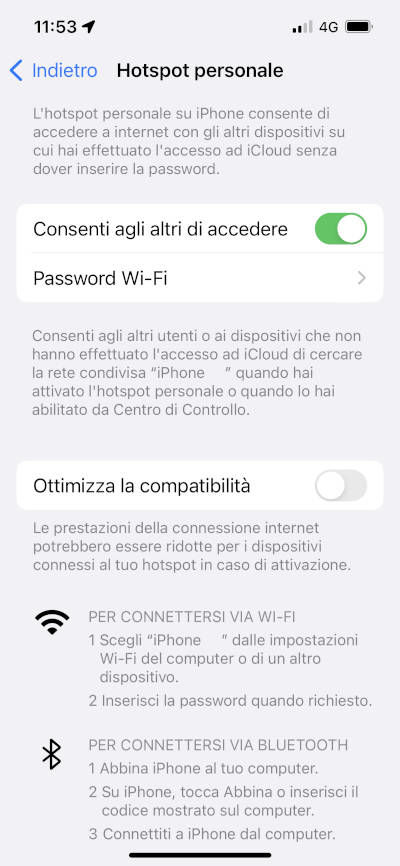
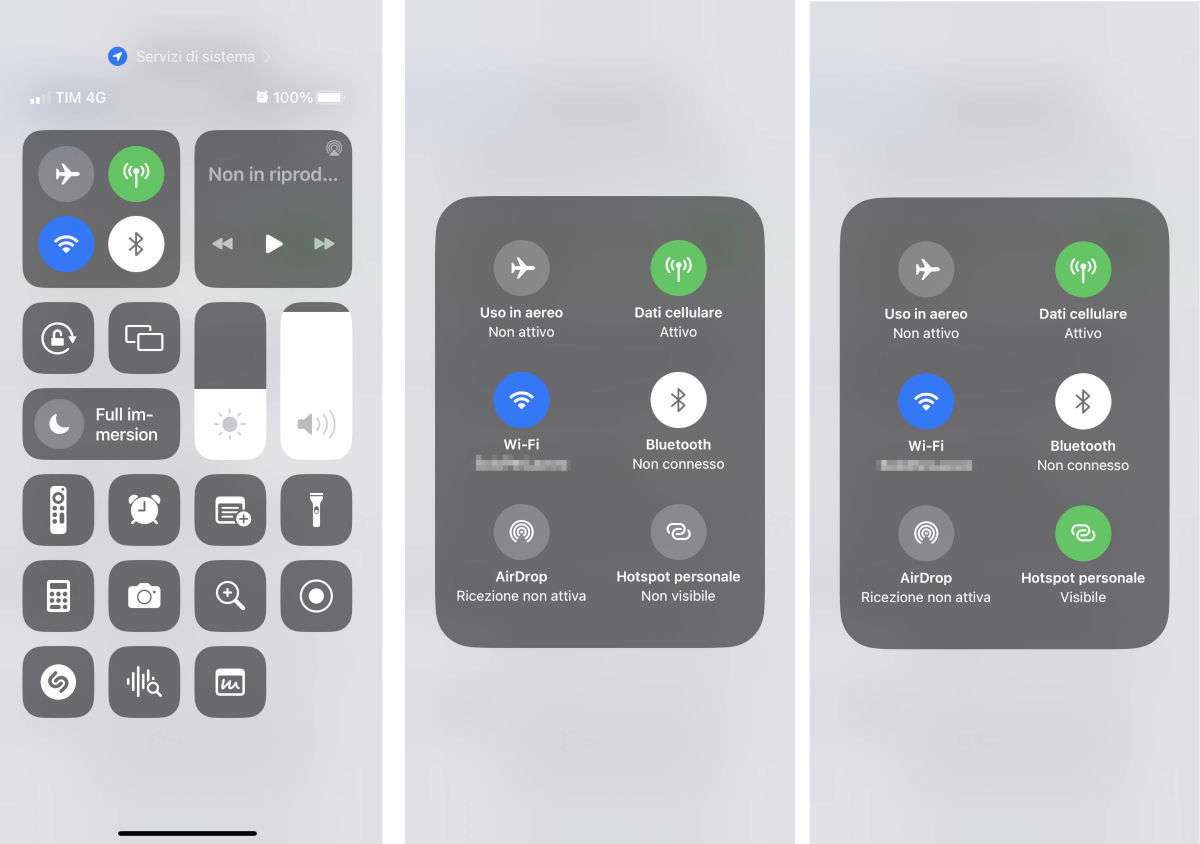
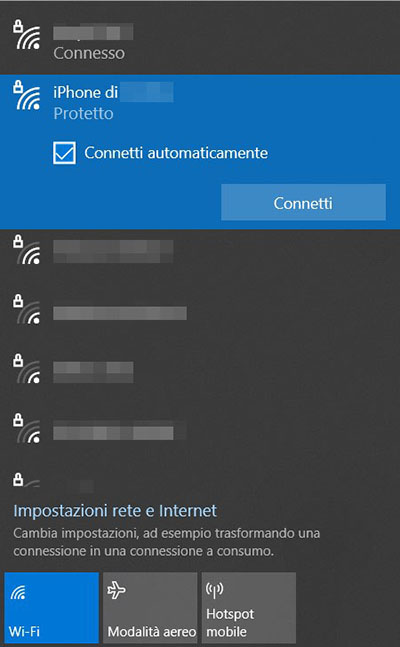









Pc con windows 10, IPhone 7 con Vodafone, non funziona. Da PC “vedo” Iphone ma non riesce a connettersi. Pare sia un problema noto.
Pc con windows 10, IPhone 8 con Vodafone, non funziona. Da PC “vedo” Iphone ma non riesce a connettersi. Pare sia un problema noto.
in pratica come il Sig.Luca
Buongiorno…..io invece non visualizzo la scritta Iphon, c’è forse un altro nome che sostituisce la parola I phon?
iPhone SE 2020, iOS 15.
Pc: HP Pavilion Entertainnent PC (portatile), con Windows 10.
Le ho provate tutte, persino col ripristino della rete, e con un controllo dei problemi di CCleaner ma niente. Continua a darmi errore..
Confermo anche il mio pc non si connette al pf con Windows 10. Il of vede iPhone ma non si connette. Le ho provate tutte compreso il ripristino qualcuno sa darmi qualche notizia ??? Giuro che le ho provate tutte …
anche a me dava questo problema.
ho modificato le opzioni dati cellulare da LTE a 3G.
adesso funziona.
Buongiorno! Non mi compare la scritta Jphone nell’elenco delle reti Wi-Fi del PC, quindi non riesco a connettermi… mi pare di aver fatto tutto quello che c’era da fare e sul cellulare ho
attivato l’hot spot personale e tolto la Wi-Fi…. Qualcuno mi può aiutare? Grazie
Buongiorno ,. Sono convinto che sia dovuto esclusivamente ai recenti aggiornamenti di iOS ! Ora vi spiego :
Ho dovuto riesumare dal cassetto il mio precedente I phone x aggiornamento del 2020 e vi garantisco che l’hotspot funzionava benissimo ma poi il giorno seguente ho dovuto fare l’aggiornamento ad I phone in quanto alcune applicazioni non erano più utilizzabili .
Detto fatto dopo esser stato un po’ costretto a completare l’aggiornamento MAGICAMENTE HOTSPOT HA SMESSO DI FUNZIONARE… Ie ho provate tutte non mi funziona più ,. Credo che mi resti solo il ripristino ad una versione antiquata ma senza poi poter sfruttare alcune app ( quindi c’è sempre qualcosa che non va ! )
Iphone 13 mini, windows 10 spesso non mi trova il wifi e quando lo trova e riesco a connettermi dura per pochi secondi
con Windows 10 , spesso non mi trova WifI e spento anche Hotspot ( quadro) nel pc ( potatile)
quindi c’è qualcosa che non va!!
bisogna scaricare l’app itunes su pc per poter usare l’hotspot tramite cavo con iphone su windows